
- লেখক Taylor Roberts [email protected].
- Public 2023-12-16 00:26.
- সর্বশেষ পরিবর্তিত 2025-01-22 16:21.
একটি গারমিন ডিভাইস বা মেমরিকার্ডে মানচিত্র ইনস্টল করতে:
- সংযোগ করুন গারমিন কম্পিউটারে ডিভাইস।
- বেসক্যাম্প খুলুন।
- ক্লিক মানচিত্র > ইনস্টল করুন মানচিত্র .
- ডিভাইস বা এসডি কার্ড নির্বাচন করুন।
- চালিয়ে যান ক্লিক করুন।
- Install এ ক্লিক করুন।
- Finish এ ক্লিক করুন।
এছাড়াও প্রশ্ন হল, আমি কীভাবে আমার গারমিন জিপিএস-এ মানচিত্র ইনস্টল করব?
MapSourceprogram ব্যবহার করে আপনার Garmin ডিভাইসে মানচিত্র লোড করতে:
- আপনার গারমিন ডিভাইসটি কম্পিউটারে একটি ডাটা ট্রান্সফার ইউএসবি কেবল দিয়ে সংযুক্ত করুন।
- ম্যাপসোর্স শুরু করুন।
- টুলস মেনুতে ক্লিক করুন।
- টুলস মেনুতে ম্যাপ অপশনে ক্লিক করুন।
- আপনি যে মানচিত্রগুলি ইনস্টল করতে চান তাতে ক্লিক করুন।
- স্থানান্তর মেনুতে ক্লিক করুন।
উপরন্তু, আমি কিভাবে এসডি কার্ডে জিপিএস মানচিত্র ডাউনলোড করব? একটি এসডি কার্ডে অফলাইন মানচিত্র সংরক্ষণ করুন
- আপনার অ্যান্ড্রয়েড ফোন বা ট্যাবলেটে একটি এসডি কার্ড োকান।
- গুগল ম্যাপস অ্যাপ খুলুন।
- উপরের বাম দিকে, মেনু অফলাইন মানচিত্র আলতো চাপুন।
- উপরের ডানদিকে, সেটিংস আলতো চাপুন।
- "স্টোরেজ পছন্দ" এর অধীনে, ডিভাইস এসডি কার্ডে আলতো চাপুন।
এছাড়াও জানতে হবে, আমি কি আমার গারমিনে ইউএসএ মানচিত্র ডাউনলোড করতে পারি?
উত্তর আমেরিকান মানচিত্র অঞ্চল। সময় a মানচিত্র হালনাগাদ, গারমিন এক্সপ্রেস আপনাকে অনুরোধ করতে পারে স্থাপন করা ক মানচিত্র অঞ্চল তোমার যন্ত্র. আপনি করতে পারা অন্য অঞ্চল বা দেশ কিনুন মানচিত্র জন্য তোমার পরিদর্শন করে স্বয়ংচালিত ডিভাইস গারমিনের অনলাইন দোকান.
আমি কিভাবে আমার গারমিনে আমার মানচিত্র আপডেট করব?
GarminExpress™ এর সাথে মানচিত্র এবং সফ্টওয়্যার আপডেট করা হচ্ছে
- আপনার কম্পিউটারে, www.garmin.com/express এ যান।
- যেকোনো একটি নির্বাচন করুন:
- ডাউনলোড করা ফাইলটি খুলুন এবং ইনস্টলেশন সম্পন্ন করতে অন-স্ক্রিন নির্দেশাবলী অনুসরণ করুন।
- গারমিন এক্সপ্রেস শুরু করুন।
- আপনার গারমিন সংযুক্ত করুন® আপনার কম্পিউটারে ডিভাইসটি একটি USB তারের ব্যবহার করে।
প্রস্তাবিত:
আমি কিভাবে careem অ্যাপটি ডাউনলোড করব?
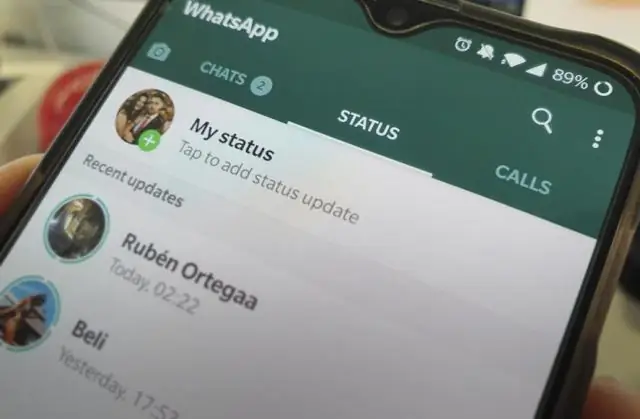
কারিম আইওএস এবং অ্যান্ড্রয়েড ডিভাইসে ডাউনলোড এবং ইনস্টল করার জন্য উপলব্ধ। আপনার পছন্দের অ্যাপ স্টোরে যান এবং Careem অনুসন্ধান করুন। অ্যাপটি ব্ল্যাকবেরি বা উইন্ডোজ ডিভাইসে উপলব্ধ নয়, তবে আপনি এখনও www.careem.com এ ওয়েবে বুকিং করতে পারেন
আপনি কিভাবে মানচিত্র আমার উপর মানচিত্র ডাউনলোড করবেন?

কিভাবে অফলাইন MAPS.ME ডাউনলোড করবেন ধাপ 1: MAPS.ME খুলুন। একবার আপনার MAPS.ME অ্যাপ খোলা হলে, অফলাইন মানচিত্র ডাউনলোড করার জন্য আপনাকে নিচের ডান দিকের কোণায় বারটি নির্বাচন করতে হবে এবং 'মানচিত্র ডাউনলোড করুন' নির্বাচন করতে হবে। ধাপ 2: দেশ নির্বাচন করুন। ধাপ 3: ডাউনলোড করতে মানচিত্র বা মানচিত্র নির্বাচন করুন
আমি কিভাবে আমার গারমিন জিপিএসকে আমার স্মার্টফোনে সংযুক্ত করব?
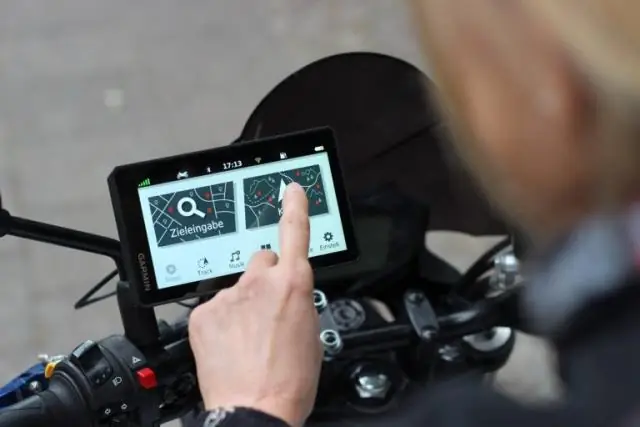
স্মার্টফোন লিংকে সংযুক্ত হচ্ছে আপনার স্মার্টফোনে, গারমিন® স্মার্টফোন লিঙ্ক অ্যাপটি ইনস্টল করুন। আপনার গারমিন ড্রাইভ ডিভাইসে, অ্যাপস > স্মার্টফোন লিঙ্ক > সংযোগ নির্বাচন করুন। আপনার স্মার্টফোনে, Garmin SmartphoneLink অ্যাপ খুলুন এবং লাইসেন্স চুক্তি গ্রহণ করুন। একটি বিকল্প নির্বাচন করুন: অ্যান্ড্রয়েড সহ আপনার স্মার্টফোনে, ব্লুটুথ সেটিংস নির্বাচন করুন
আমি কিভাবে Google মানচিত্রের জন্য বিভিন্ন ভয়েস ডাউনলোড করব?

অ্যাপের মধ্যে থেকে গুগল ম্যাপ ভয়েস পরিবর্তন করুন এটি স্ক্রিনের উপরের বাম অংশে অবস্থিত। পরবর্তী, "সেটিংস" ট্যাবে খুঁজুন এবং আলতো চাপুন। একবার "সেটিংস" বিভাগটি খোলে, "নেভিগেশন সেটিংস" ট্যাবে সনাক্ত করুন এবং আলতো চাপুন। নেভিগেশন সেটিংস বিভাগে, "ভয়েস নির্বাচন" ট্যাবে আলতো চাপুন
আমার Honda এ আমার মানচিত্র সেন্সর খারাপ কিনা তা আমি কিভাবে বুঝব?

একটি ভাঙ্গা মানচিত্র সেন্সর দরিদ্র জ্বালানী অর্থনীতির লক্ষণ। যদি ECM কম বা কোন ভ্যাকুয়াম না পড়ছে, এটি ধরে নেয় যে ইঞ্জিনটি উচ্চ লোডে রয়েছে, তাই এটি আরও জ্বালানিতে ডাম্প করে এবং স্পার্ক টাইমিংকে অগ্রসর করে। ক্ষমতার অভাব। ব্যর্থ নির্গমন পরিদর্শন। রুক্ষ অলস। কঠিন শুরু। দ্বিধা বা স্থবিরতা। ইঞ্জিন লাইট চেক করুন
